Jak vypnout přístup k fotoaparátu a mikrofonu v Safari na iPhone 7
Aplikace na vašem iPhone obecně existují odděleně od sebe. Pokud aplikace potřebuje, aby fungovala jiná aplikace, například web pro sdílení obrázků na sociálních médiích, který potřebuje přístup ke kameře, bude tato aplikace vyžadovat tento přístup při instalaci nebo při pokusu o použití této funkce.
Některé výchozí aplikace ve vašem iPhonu však mohou mít povolený přístup k jiným výchozím aplikacím, které vám umožní tyto aplikace používat tak, jak byly zamýšleny. Většinu tohoto přístupu však lze zakázat, včetně přístupu Safari k vaší kameře a mikrofonu. Náš tutoriál níže vám ukáže, kde najít a vypnout toto nastavení, pokud chcete zabránit Safari v používání těchto funkcí.
Jak zakázat Safari přístup k fotoaparátu a mikrofonu v iOS 11
Kroky v tomto článku byly provedeny na iPhone 7 Plus v iOS 11.2.2. Dokončením těchto kroků vypnete v prohlížeči Safari nastavení, které mu umožní přístup k vaší kameře a mikrofonu. Pokud se později rozhodnete, že chcete tuto funkci používat, můžete se vrátit do této nabídky a znovu ji povolit.
Krok 1: Otevřete aplikaci Nastavení .

Krok 2: Přejděte dolů a vyberte možnost Safari .
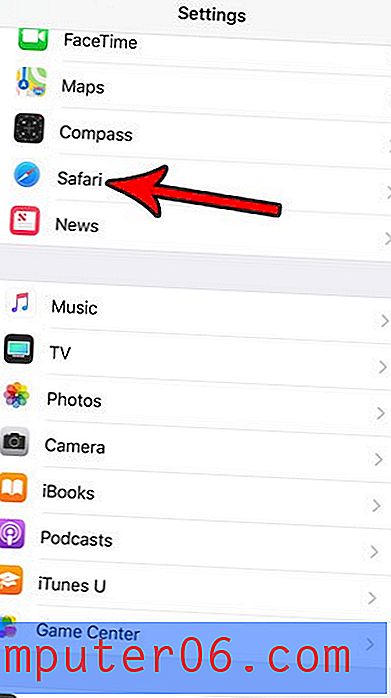
Krok 3: Klepnutím na tlačítko vpravo od přístupu k fotoaparátu a mikrofonu jej vypnete. Nastavení není aktivní, pokud není kolem tlačítka zelené stínování. Vypnul jsem to na obrázku níže.
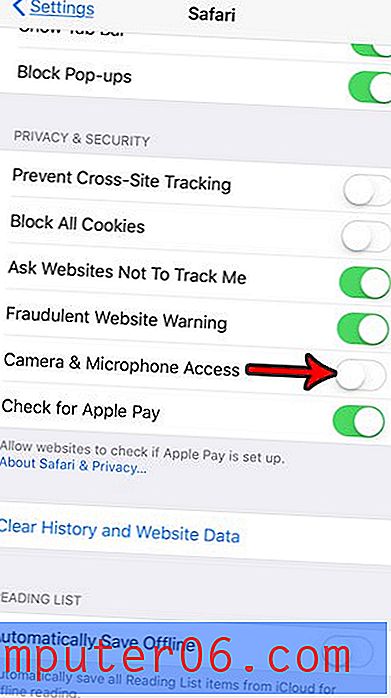
Váš iPhone má další nabídku, kde můžete vidět, které z aplikací ve vašem zařízení mají přístup k některým z vašich dalších aplikací. Zjistěte, jak zjistit, které aplikace iPhone mají přístup k vašim kontaktům, což vám ukáže, kde najdete nabídku obsahující informace o tom, které aplikace mají přístup ke kterým dalším aplikacím ve vašem iPhone.



